本文字数统计:8660 字
捷波朗蓝牙耳机软件(SoUnd+)是为真无线耳机、蓝牙耳机量身打造的智能助手,让你的 Jabra 设备不仅仅是能听,而是真正懂你。通过简单直观的界面,你可以查看耳机电量、切换通话与音乐模式、管理 HearThrough 环境声、调节均衡器、更新固件,并根据不同场景创建专属声音方案。无论是通勤、办公还是运动,搭配你常用的音乐软件、视频软件、聊天软件,捷波朗都能带来更沉浸、更安全、更高效的音频体验。
1. 与耳机深度协同的官方工具:Jabra Sound+ 由捷波朗官方团队打造,所有功能都针对 Elite 系列等耳机进行深度适配。应用中的每一个开关、每一项设置都能在耳机上即时生效,比通用型蓝牙管理工具更稳定、更懂你的设备。
2. 场景化声音“Moments”设计:在主界面中,你可以看到“My Moment、CoMMute、Focus”等预设场景。每个场景都可以单独设置降噪强度、HearThrough 滑杆、Soundscape 声景等,让你在地铁上听歌、在办公室开会、在家中学习时,一键切换最合适的听感,就像为自己准备了多套“声音穿搭”。
3. MySound 听力测试与个性化调音:通过内置的 MySound 测试,应用会根据你的听力特征自动生成专属听音曲线,并在页面中提示“Your MySound hearing profile is active”。之后你仍可在均衡器中微调,实现比普通音乐软件更细腻的个性化聆听。
4. 可视化新手指南:Discover 页面中的 Quick Start Guide 将耳机与充电盒以 3D 图形式展示,点击发光的热点就能了解按键功能、麦克风位置、耳塞佩戴方法,新用户无需翻纸质说明书即可快速上手。
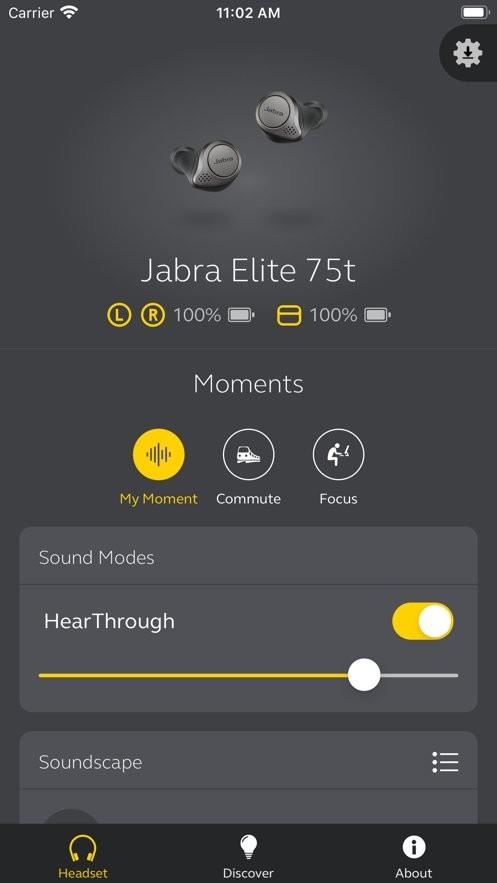
精细到每一次按键的控制:在“Headset”下的 Ongoing calls 页面,你可以为右耳机的单击、双击、长按分别设置“结束通话、保持通话、静音”等动作,让耳机真正成为你的通话遥控器,不必时刻拿起手机操作。
全方位的通话体验管理:Call experience 页面提供来电自动接听、自动拒接、语音控制接听、自动静音麦克风、静音提醒音等一系列选项。通过“Answer”“Ignore”等语音指令即可操控来电,让你在开车、办公时更专注。
实时电量与连接状态一目了然:首页醒目显示左右耳机及充电盒各自的电量百分比,出门前看一眼就能知道是否需要补电,避免在重要线上会议或游戏语音中突然断电。
舒适的深色界面设计:整套 UI 采用深灰与亮黄色点缀的设计风格,既符合专业耳机品牌气质,又能在夜间及户外清晰显示。底部“Headset、Discover、About”三大标签,逻辑清晰,上手几乎无学习成本。
设备管理:显示已连接耳机名称(如 Jabra Elite 75t)、左右耳和充电盒电量,支持快速进入设置和固件更新,保证耳机始终保持最佳状态。
声音模式与 HearThrough:在 Moments 中可以切换不同场景,并调整 HearThrough 滑杆,让你选择是沉浸在音乐中,还是适度听到周围环境声,适合通勤、跑步等需要兼顾安全的场景。
Soundscape 声景:提供多种环境音,例如白噪声、雨声、咖啡厅氛围等,用于工作专注、学习或睡前放松,比单纯的听歌或普通解压游戏更安静舒缓。
按键自定义:为单击、双击、长按等操作分配不同功能,包括播放/暂停、切歌、调节音量、唤醒语音助手、结束通话、保持通话等,让耳机按键符合你的使用习惯。
通话体验设置:开启自动接听、自动拒接、语音控制、自动静音麦克风、静音提醒音等,让每一次电话会议、网络课堂或语音聊天都更加高效顺畅。
MySound 与均衡器:完成听力测试后生成个人听力配置,并通过均衡器进一步微调高低频,实现比很多音乐播放器、音频剪辑软件更细致的音质控制。
使用指南与帮助:Quick Start Guide、常见问题和 About 中的说明帮助你了解耳机全部功能,同时也可作为电子说明书随身携带。
步骤一:下载并安装:在9663搜索“Jabra Sound+”或“捷波朗”,下载安装后打开应用,确保手机蓝牙已开启。
步骤二:连接耳机:按照提示将耳机从充电盒中取出进入配对模式,在应用中选择对应型号完成连接。首次配对成功后,下次打开应用会自动识别。
步骤三:完成 MySound 测试:进入 MySound 页面,根据提示在安静环境中进行听力测试,完成后系统会激活你的专属听力配置,页面显示“Your MySound hearing profile is active”。
步骤四:设置场景与 HearThrough:在 Moments 区域选择“My Moment、Commute 或 Focus”,根据个人喜好调节 HearThrough 和 Soundscape,点击保存后即可一键调用。
步骤五:自定义按键与通话:打开 Ongoing calls 和 Call experience 页面,分别设置耳机按键在通话中的功能,以及来电接听方式、语音指令、自动静音等,让通话更符合你的习惯。
步骤六:查看指南与更新:在 Discover 中查看 Quick Start Guide,熟悉耳机各个按键和麦克风位置;在 About 中检查固件更新,保持设备与软件同步升级。
问:耳机无法在应用中被识别怎么办?
答:请确认耳机已进入配对模式,手机蓝牙已打开且未连接其他设备。可在系统蓝牙设置中忘记设备后重新添加,再回到捷波朗应用中进行连接。
问:为什么看不到 HearThrough 或某些功能?
答:不同型号耳机支持的功能略有差异,请先确认耳机型号是否支持该特性,并在 About 中检查是否有固件更新,升级后再次尝试。
问:通话时按键操作没有反应?
答:请在 Ongoing calls 中确认相应按键手势已分配功能;如果近期更换了手机或聊天软件,建议重新打开应用同步设置。
问:MySound 测试结果不满意可以重来吗?
答:可以。在 MySound 页面点击“Repeat the test”即可重新进行测试,也可选择“Reset to Jabra default profile”恢复出厂默认声音。
问:应用与其他音乐软件、视频软件会冲突吗?
答:不会。Jabra Sound+ 负责管理耳机和声音配置,你仍可自由使用常用音乐软件、短视频软件、学习软件或游戏应用播放内容,所有声音都会通过已设置好的耳机效果输出。
让捷波朗应用成为你随身的声音管家,从通话、音乐到专注工作,一切都可在手机上轻松调控,享受真正智能的耳机体验。
类型:策略塔防 大小: 612.6M
类型:休闲益智 大小: 86.2M
类型:休闲益智 大小: 27.7M
类型:休闲益智 大小: 72.3M
类型:休闲益智 大小: 84.0M
类型:休闲益智 大小: 90.9M